如何在 Ubuntu 中安装语音聊天工具 Discord
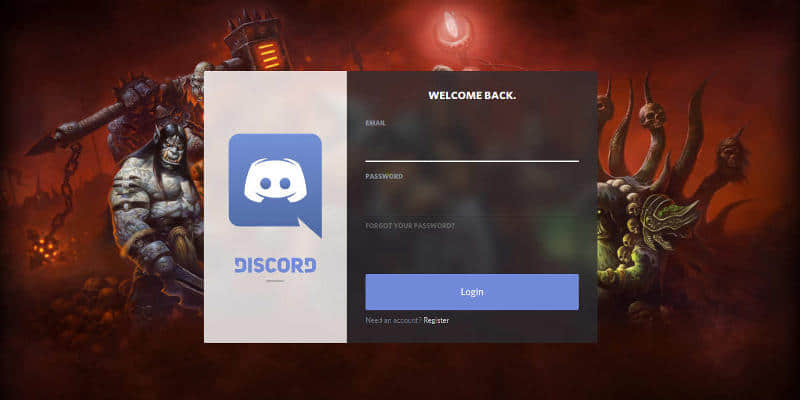
Discord 是一个非常受欢迎的文字和语音聊天程序。虽然开始时主要面向游戏玩家,但它几乎获得了所有人的了广泛青睐。
Discord 不仅仅是一个很好的聊天客户端。当你安装它时,你还可以获得其强大的服务端功能,强力而自足。游戏玩家和非玩家都可以在几分钟内开启自己的私人聊天服务,这使 Discord 成为团队、公会和各种社区的明显选择。
Linux 用户经常被游戏世界遗忘。但 Discord 并不是这样。它的开发人员也在 Linux 下积极构建并维护其流行聊天平台。Ubuntu 用户甚至拥有更好的待遇,Discord 捆绑在方便的 Debian/Ubuntu .deb 包中。
获取并安装软件包
有几种方法在 Ubuntu 下获取 Discord。你可以都看一下,并选择一个你喜欢的。
依赖
在 Discord 的下载页面上没有什么关于依赖的内容,但是在 Ubuntu 上安装之前,你需要安装一些依赖。没什么大不了的。打开你的终端,并输入以下命令以获得所需内容:
sudo apt install libgconf-2-4 libappindicator1
图形化安装
图形化安装会耗时长一点,但是这对 Linux 新手而言更简单。
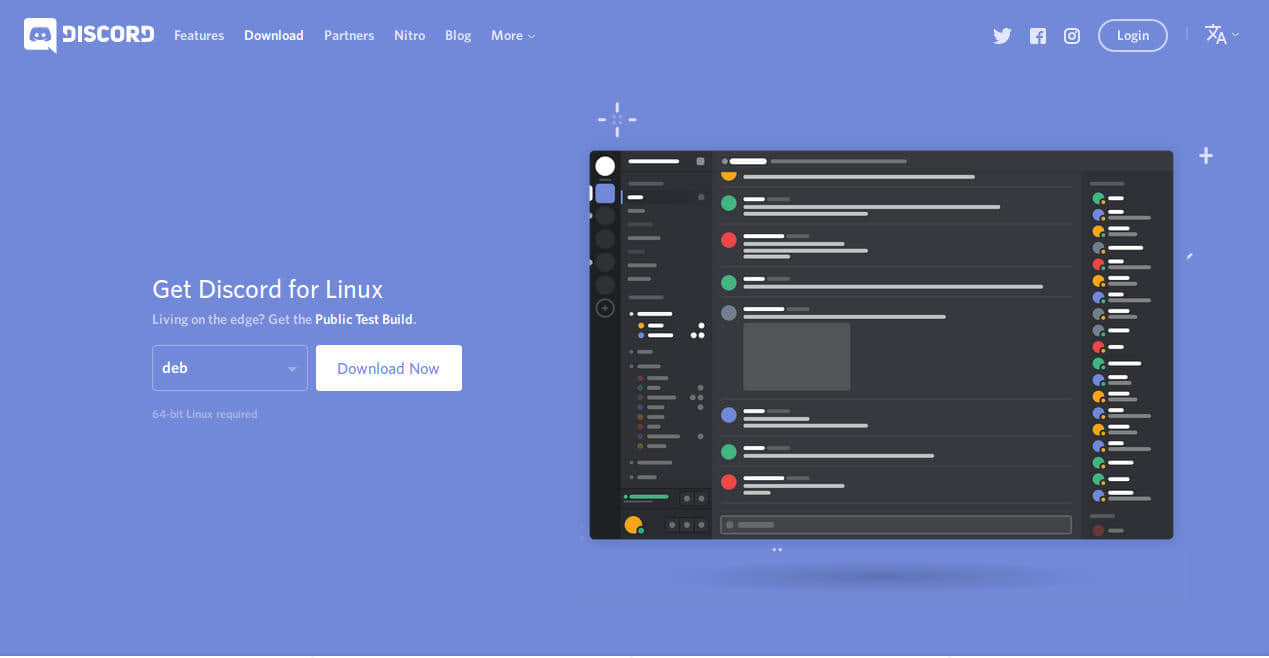
首先进入 Discord 的网站。该网站应该能自动检测到你正在运行的 Linux,并在页面正中建议正确的包。
如果没有,只需向下滚动一下。页面的下一部分会显示其他可用的下载,而 Linux 包就在那里。
找到 Linux 的下载链接后,请检查是否选择了 “deb”,然后单击 “Download” 按钮。
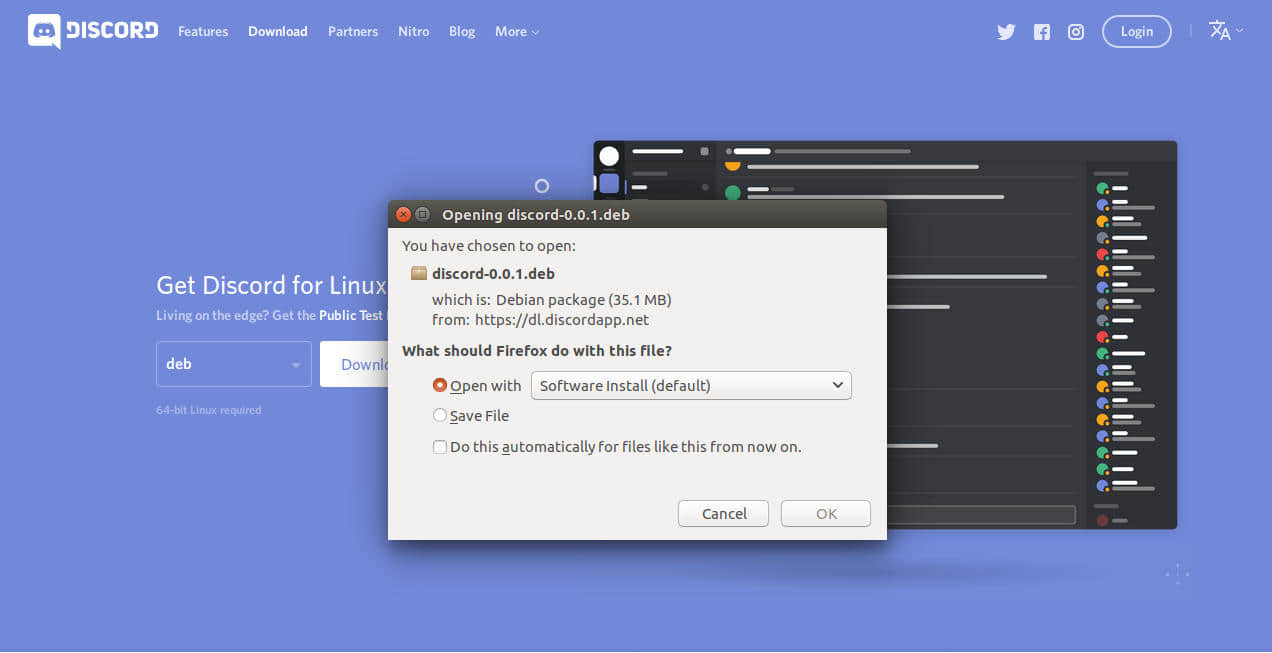
浏览器会询问你想要用 Ubuntu 软件安装器打开或者下载文件。你可以选择任意一个,但是自动用软件安装器打开会更快。
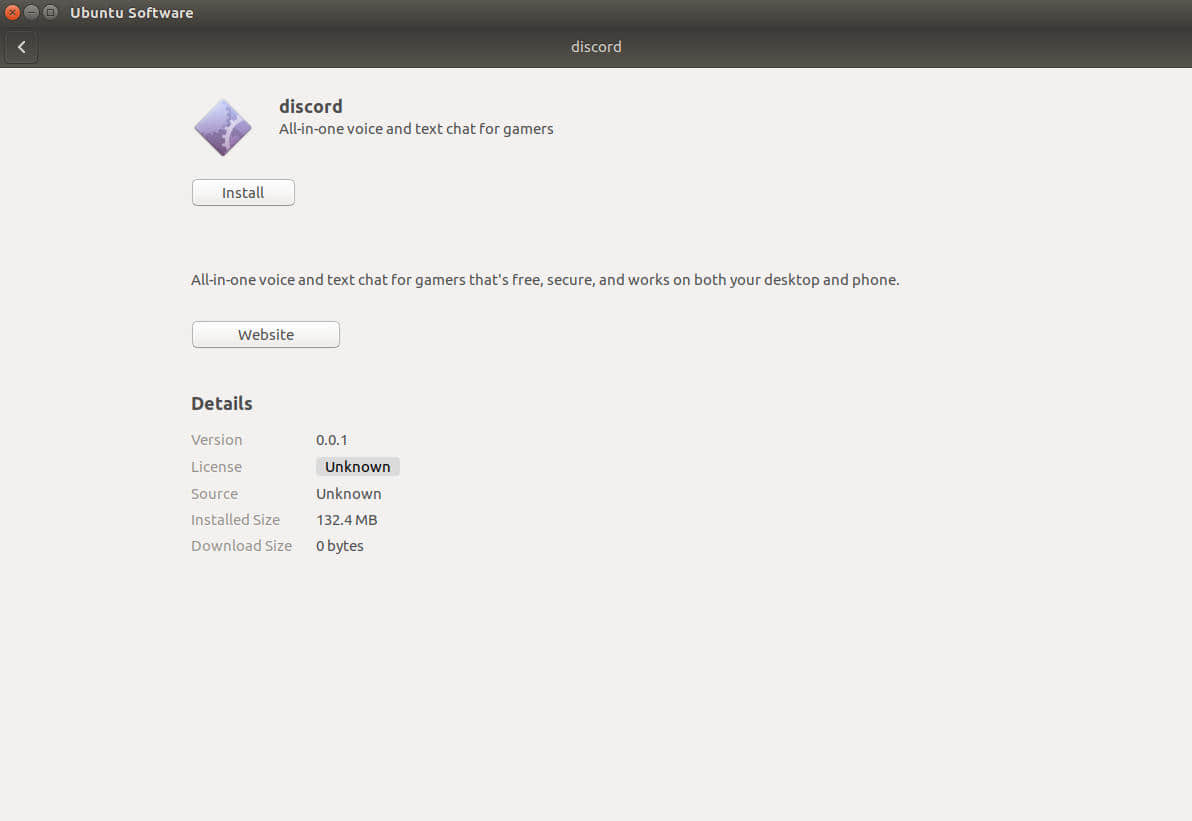
下载很快,所以安装程序会立即打开,并允许你安装新下载的软件包。这是一个非常简单的窗口,没有漂亮的图标或很多描述性的文本,所以不要犹豫。这是正常的。单击 “Install” 开始安装。
安装过程不会耗费太长时间。之后,Discord 就可以使用了。
命令行安装
“懒惰”的 Linux 熟手并不在意花哨的 GUI 工具。如果你是这个阵营的人,那么你有一个更直接的命令行选项。
首先,打开一个终端并进入你的下载目录。在那里可以使用 wget 直接下载 .deb 包。
cd ~/Downloads
wget -O discord-0.0.1.deb https://discordapp.com/api/download?platform=linux&format=deb
下载完成后,你可以使用 dpkg 直接安装 .deb 软件包。运行下面的命令:
sudo dpkg -i discord-0.0.1.deb
测试一下
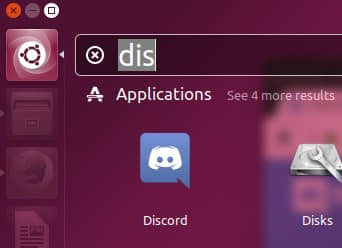
现在你可以打开软件启动器并搜索 Discord。单击图标运行。
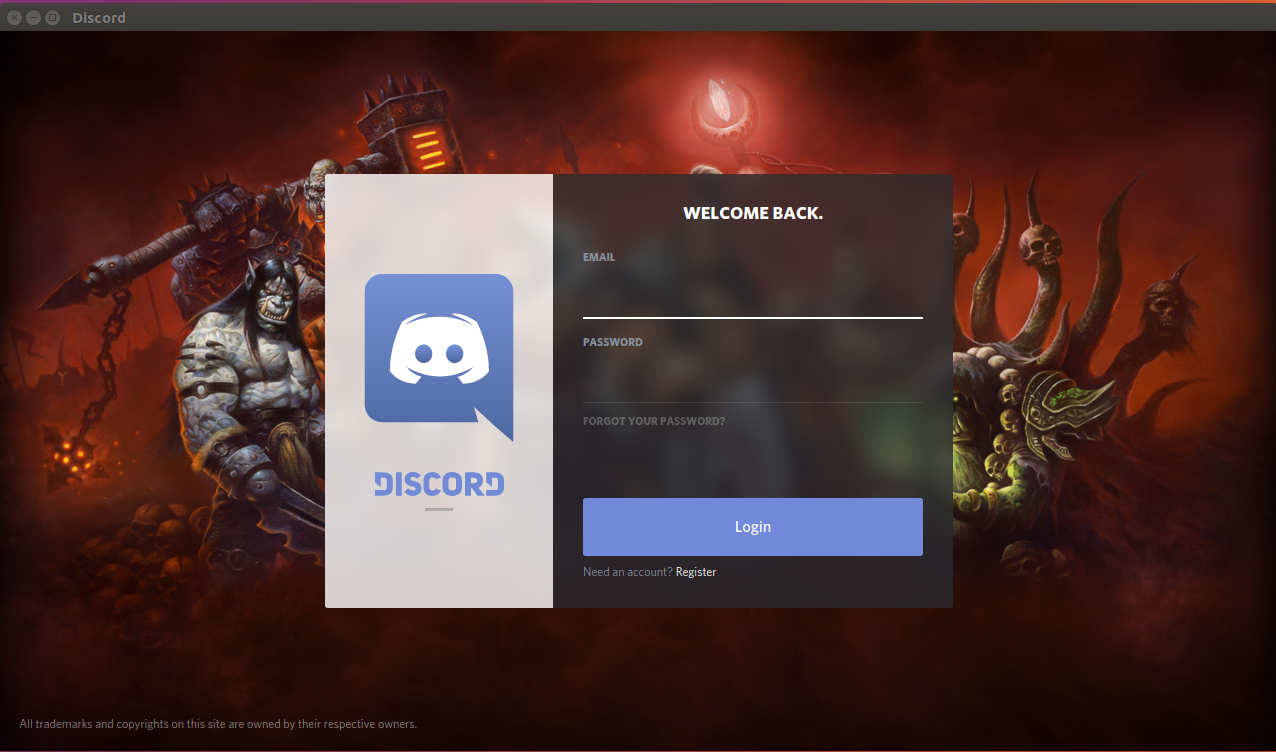
首次启动,根据你需求,创建一个帐户或者登录。
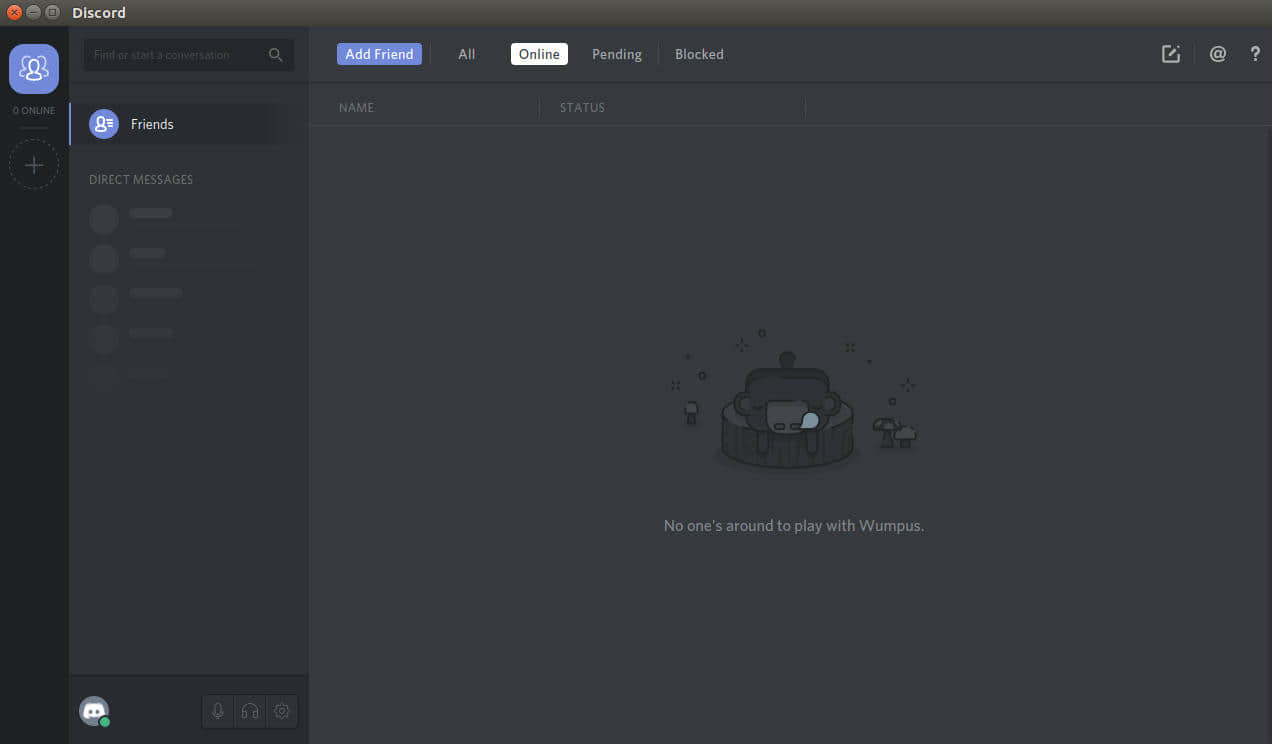
登录后,你就进入 Discord 了。它会提供一些介绍教程和建议。你可以直接略过并开始尝试。欢迎进入你新的 Linux 聊天体验!
via: https://www.maketecheasier.com/install-discord-ubuntu/
作者:Nick Congleton 译者:geekpi 校对:wxy
仅有一条评论